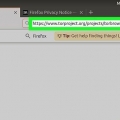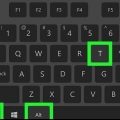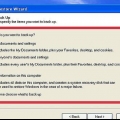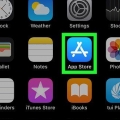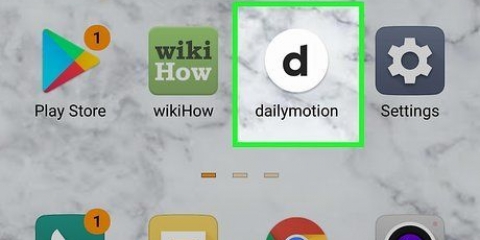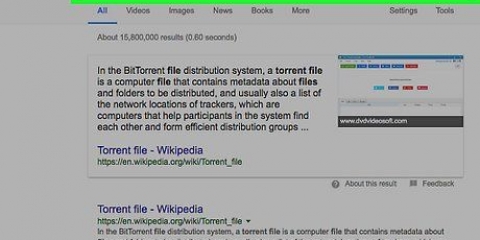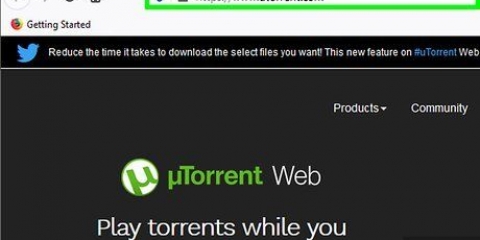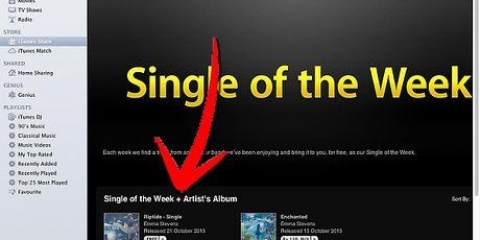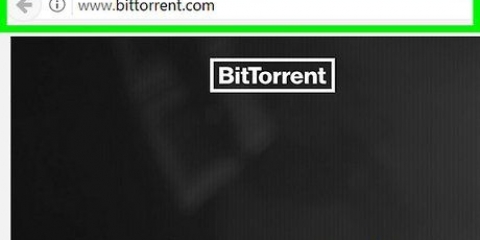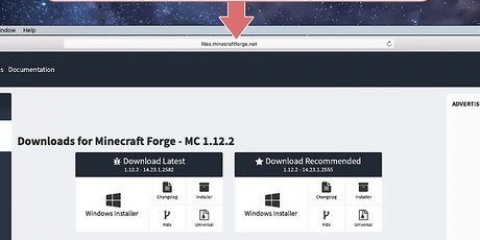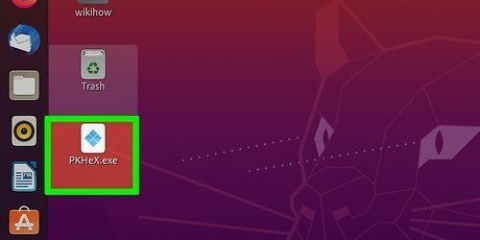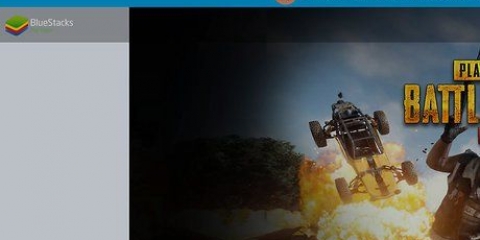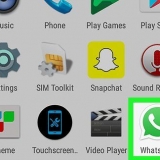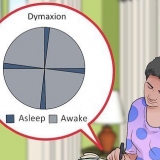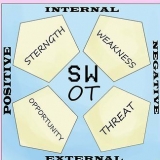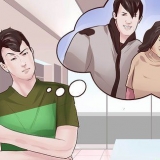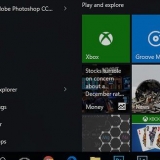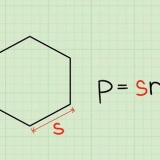Gaan na https://wiki.wynhq.org/aflaai in jou rekenaar se blaaier. Kies jou rekenaar se verspreiding (bv. fedora). Volg die instruksies op die volgende bladsy. 

In Ubuntu, klik eerder Laai nou af (64-bis). In sommige gevalle sal jy die aflaai moet bevestig deur te klik Stoor die lêer (of iets soortgelyks). Jy kan nie die 64-bis weergawe van iTunes met WINE gebruik nie. As jy Ubuntu Linux gebruik, moet jy dubbelklik op die iTunes-lêer sodra die aflaai voltooi is en dan die instruksies op die skerm volg. Jy hoef nie PlayOnLinux te gebruik om iTunes op Ubuntu te installeer nie.
Maak die terminale oop (druk Ctrl+alt+t as jy nie die Terminal-toepassing-ikoon kan vind nie). tipe sudo apt installeer playonline en druk ↵ Tik in. Voer jou wagwoord in en druk ↵ Tik in. tipe y wanneer gevra word en druk ↵ Tik in.









Laai itunes vir linux af
Hierdie artikel sal jou leer hoe om iTunes op `n rekenaar met Linux te installeer. Alhoewel iTunes vir Linux self nie beskikbaar is nie, kan jy `n program genaamd WINE aflaai en iTunes van daar af begin. Onthou dat jou weergawe van Linux `n gebruikerskoppelvlak en blaaier benodig om dit te werk. iTunes vir Linux kan nie gebruik word om musiek met Apple-produkte soos iPhones en iPods te sinkroniseer nie.
Trappe
Deel 1 van 2: Installeer WYN

1. Maak jou rekenaar se sagteware installeerder oop. Dit sal afhang van jou Linux-verspreiding, maar jy sal gewoonlik die sagtewarewinkel in die Dock of in die spyskaart vind.
- Ubuntu-gebruikers sal byvoorbeeld op die oranje en wit ikoon van die `Ubuntu Software`-toepassing moet klik.
- Vanaf Augustus 2018 is WINE nie meer versoenbaar met Ubuntu 18 nie.04. U kan hierdie beperking omseil deur die handleiding installasie-instruksies aan die einde van hierdie afdeling te volg.

2. Klik op die soekbalk. Sommige Linux-verspreidings sal vereis dat jy eerder op `n vergrootglas klik. Dit sal die soekkoppelvlak oopmaak.

3. tipe wyn. Dit sal na die WINE-program soek.

4. klik opWYN. Dit sal WYN kies en die bladsy oopmaak.

5. klik opte installeer. Jy sal hierdie opsie iewers op die bladsy vind.

6. Voer jou wagwoord in wanneer jy gevra word. Dit sal die aflaai bevestig en die installasie van WINE begin. Dit kan `n paar minute neem.
Onthou dat jy WINE handmatig sal moet installeer deur hierdie stappe te volg as jy Ubuntu 18 het.04 gebruik.

7. Installeer WINE handmatig. As jy nie WINE in die sagteware-installeerder kan vind nie, kan jy jou rekenaar se terminaal gebruik om Linux te installeer:
Deel 2 van 2: Installeer iTunes

1. Maak iTunes-aflaaibladsy oop. Gaan na https://www.appel.com/itunes/download/ in jou rekenaar se blaaier.

2. klik op die skakelLaai hier af. Dit is regs van die "Vind jou Windows 32-bis"-opskrif?’. Die installasielêer sal begin aflaai.

3. Installeer PlayOnLinux. Dit is `n diens wat dien as `n verbinding tussen WINE en jou iTunes-aflaai:

4. Maak PlayOnLinux oop. tipe speelonline in die Terminal, druk dan ↵ Tik in.

5. klik opInstalleer `n program. Hierdie skakel is aan die linkerkant van die bladsy.

6. Soek vir iTunes. Klik op die soekbalk bo-aan die skerm en tik dan itunes en druk ↵ Tik in.

7. klik opiTunes 12. Dit is aan die linkerkant van die bladsy.

8. klik opte installeer. Hierdie opsie is in die onderste regterhoek van die venster geleë.

9. Volg die instruksies op die skerm. klik op Volgende een totdat jy die opsie het Snuffel bereik het.

10. klik opSnuffel wanneer gevra word. Dit sal `n venster oopmaak waar jy na jou iTunes-aflaai kan soek.

11. Kies die iTunes-aflaai. klik op Aflaaie aan die linkerkant van die bladsy en daarna moet jy dubbelklik op die iTunes download om dit oop te maak.

12. klik opVolgende een. Hierdie opsie is onderaan die venster. iTunes sal outomaties geïnstalleer word.

13. Wag totdat iTunes-installasie voltooi is. Dit kan `n paar minute neem, so wees geduldig. Sodra iTunes geïnstalleer is, kan jy die program begin gebruik om jou musiek te speel.
Jy kan gevra word om Volgende een of om bykomende opsies te kies voordat die installasie voltooi word.
Wenke
- Alhoewel iTunes jou nie toelaat om jou musiek met `n iPhone, iPad of iPod te sinkroniseer nie, sal jy iTunes kan gebruik om na jou musiek te luister en jou video`s te kyk.
- Ubuntu-gebruikers kan iTunes installeer deur die instruksies te volg om WINE handmatig te installeer, dubbelklik dan op die afgelaaide iTunes-lêer en volg dan die instruksies. Sedert Ubuntu 18.04 is dit die enigste manier om iTunes in Ubuntu te gebruik.
Waarskuwings
- WYN is nie beskikbaar vir Raspberry Pi-platforms nie.
Artikels oor die onderwerp "Laai itunes vir linux af"
Оцените, пожалуйста статью
Soortgelyk
Gewilde